Cum să decupați o fotografie în Photoshop: instrucțiuni pentru începători
Cum să creezi o fotografie în Photoshop? Din această problemă începe studiul programului Photoshop. Trebuie remarcat imediat că nu există nimic complicat în acest proces. Nu este nevoie să aveți cunoștințe perfecte despre programul Photoshop. La urma urmei, instrucțiunea, care va fi prezentată mai târziu în acest articol, este calculată în întregime pentru începători. Prin urmare, dacă nu știți cum să decupați o fotografie în Photoshop, citirea mai multor informații va corecta această neînțelegere.

Fondurile necesare
Înainte de a începe să studiați direct instrucțiunile, ar trebui să luați în considerare mijloacele necesare. că fotografie de recoltare în "Photoshop", aveți nevoie doar de două elemente: o fotografie și un program Photoshop. Ca obiect al muncii, cu care se vor face modificări, se recomandă selectarea unei imagini de înaltă calitate cu rezoluția maximă permisă (într-un sens rezonabil). Deci, veți oferi condiții convenabile pentru instruire. În ceea ce privește programul, puteți utiliza orice versiune de Photoshop.

instrucție
Odată ce ați decis cu privire la setul de instrumente necesare, puteți trece la procesul de decupare a unei fotografii. Programul Photoshop ne oferă un număr mare de instrumente diferite pentru această operațiune. Dar esența rămâne mereu aceeași: selectați zona fotografiei pe care nu o aveți nevoie și o ștergeți. Dezacordurile apar în etapa de selectare a instrumentului necesar selecției. Alegerea ar trebui să se bazeze pe tipul de imagine. Apoi, cele mai de bază tipuri de instrumente de selecție vor fi dezasamblate:
- Selecție figurativă (tasta fierbinte M). Acest instrument este ideal pentru orice formă individuală. Alegerea ne este dată: o regiune dreptunghiulară și ovală - o linie orizontală și verticală. Această selecție este utilizată pentru o porțiune rapidă și bine marcată a imaginii.
- Selectarea unei forme arbitrare (tasta rapidă L). Aici este un lasso magnetic, un lasso drept și doar un lasso. Acest tip de alocare este folosit pentru a obține rezultate mai precise. Dar merită menționat că va trebui să depuneți mai mult efort și să petreceți mult timp.
- Selecție rapidă (tasta rapidă W). Acest grup include o selecție rapidă și magică. Photoshop este capabil să creeze independent o zonă separată datorită contururilor prezente în imagine. Aceste instrumente vă permit să evidențiați rapid și fără efort partea din dreapta a fotografiei. Dar, după cum arată practica, această metodă nu poate fi numită universală. Deoarece nu este posibilă utilizarea acestor instrumente în toate cazurile.

Informații suplimentare
Decupați fotografia în "Photoshop" puteți, folosind alte mijloace de selecție. De exemplu, un instrument cu stilou (P). Sau creați un strat separat "Mască". Puteți decupa o imagine. Dar pentru începători, metodele de selecție de mai sus sunt mai potrivite.
concluzie
În acest articol nu există instrucțiuni precise despre cum să decupați o fotografie în Photoshop, deoarece totul depinde de situație. Instrucțiunea descrisă nu constă în etape succesive. Și conține numai recomandări generale. Dar, dacă ați căutat prin ele, ar trebui să înțelegeți în mod independent cum să faceți o fotografie în "Photoshop". Aceasta este formarea. Cu timpul, puteți utiliza instrumente mai sofisticate pentru a atinge obiectivele necesare.
 Lecții de "Photoshop": cum să înlocuiți o persoană în Photoshop
Lecții de "Photoshop": cum să înlocuiți o persoană în Photoshop Modificarea culorii ochilor în Photoshop: instrucțiuni pentru începători
Modificarea culorii ochilor în Photoshop: instrucțiuni pentru începători Schimbați culoarea ochilor cu Photoshop
Schimbați culoarea ochilor cu Photoshop Cum se elimină strălucirea de pe față în "Photoshop": instrucțiuni pentru începători
Cum se elimină strălucirea de pe față în "Photoshop": instrucțiuni pentru începători Cum se elimină ridurile în Photoshop: instrucțiuni pentru începători
Cum se elimină ridurile în Photoshop: instrucțiuni pentru începători Modificarea culorii părului în "Photoshop": instrucțiuni pentru începători
Modificarea culorii părului în "Photoshop": instrucțiuni pentru începători Cum să eliminați a doua bărbie în "Photoshop" - instrucțiunea pentru începători
Cum să eliminați a doua bărbie în "Photoshop" - instrucțiunea pentru începători Modul de procesare a fotografiilor în Photoshop: instrucțiuni pentru începători
Modul de procesare a fotografiilor în Photoshop: instrucțiuni pentru începători Cum se înlocuiește fundalul în Photoshop: instrucțiuni pentru începători
Cum se înlocuiește fundalul în Photoshop: instrucțiuni pentru începători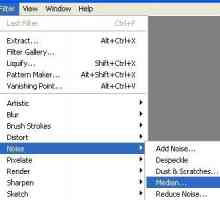 Cum se instalează plugin-ul în Photoshop: instrucțiuni pentru începători
Cum se instalează plugin-ul în Photoshop: instrucțiuni pentru începători Retușați fotografii în "Photoshop": instrucțiuni pentru începători
Retușați fotografii în "Photoshop": instrucțiuni pentru începători Cum se face o fotografie alb-negru în "Photoshop": instrucțiuni pentru începători
Cum se face o fotografie alb-negru în "Photoshop": instrucțiuni pentru începători Cum puteți îmbunătăți calitatea fotografiilor în Photoshop: instrucțiuni pentru începători
Cum puteți îmbunătăți calitatea fotografiilor în Photoshop: instrucțiuni pentru începători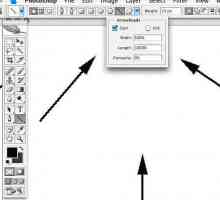 Ca în "Photoshop" trageți săgeata: căi și instrucțiuni
Ca în "Photoshop" trageți săgeata: căi și instrucțiuni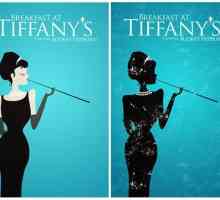 Cum să faci un poster în Photoshop și cu mâinile tale
Cum să faci un poster în Photoshop și cu mâinile tale Cum se pune rusa în Photoshop CS6 `: sfaturi, recomandări
Cum se pune rusa în Photoshop CS6 `: sfaturi, recomandări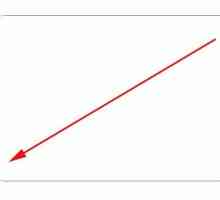 Cum să rotunji marginile în Photoshop - o modalitate ușoară
Cum să rotunji marginile în Photoshop - o modalitate ușoară Cum să restrângeți fundalul în Photoshop și să salvați fotografia
Cum să restrângeți fundalul în Photoshop și să salvați fotografia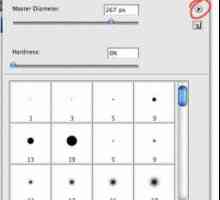 Cum se instalează perii în Photoshop: instrucțiuni detaliate
Cum se instalează perii în Photoshop: instrucțiuni detaliate Faceți o fotografie frumoasă în Photoshop
Faceți o fotografie frumoasă în Photoshop Cum se salvează animația în Photoshop: imagini în mișcare
Cum se salvează animația în Photoshop: imagini în mișcare
 Modificarea culorii ochilor în Photoshop: instrucțiuni pentru începători
Modificarea culorii ochilor în Photoshop: instrucțiuni pentru începători Schimbați culoarea ochilor cu Photoshop
Schimbați culoarea ochilor cu Photoshop Cum se elimină strălucirea de pe față în "Photoshop": instrucțiuni pentru începători
Cum se elimină strălucirea de pe față în "Photoshop": instrucțiuni pentru începători Cum se elimină ridurile în Photoshop: instrucțiuni pentru începători
Cum se elimină ridurile în Photoshop: instrucțiuni pentru începători Modificarea culorii părului în "Photoshop": instrucțiuni pentru începători
Modificarea culorii părului în "Photoshop": instrucțiuni pentru începători Cum să eliminați a doua bărbie în "Photoshop" - instrucțiunea pentru începători
Cum să eliminați a doua bărbie în "Photoshop" - instrucțiunea pentru începători Modul de procesare a fotografiilor în Photoshop: instrucțiuni pentru începători
Modul de procesare a fotografiilor în Photoshop: instrucțiuni pentru începători Cum se înlocuiește fundalul în Photoshop: instrucțiuni pentru începători
Cum se înlocuiește fundalul în Photoshop: instrucțiuni pentru începători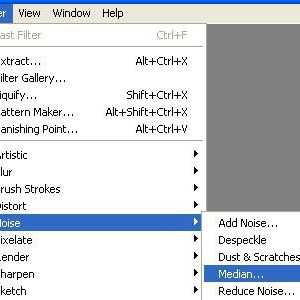 Cum se instalează plugin-ul în Photoshop: instrucțiuni pentru începători
Cum se instalează plugin-ul în Photoshop: instrucțiuni pentru începători Retușați fotografii în "Photoshop": instrucțiuni pentru începători
Retușați fotografii în "Photoshop": instrucțiuni pentru începători